Si lo que buscamos es que nuestro equipo funcione con la mayor fluidez posible, es importante que hagamos un cierto mantenimiento del sistema operativo instalado. En los ordenadores de sobremesa generalmente nos referimos a Windows de Microsoft, para lo que aplicaciones como BleachBit nos pueden ayudar gracias a las funciones que ofrecen.
Debemos tener en consideración que, con el paso del tiempo y el uso de nuestro ordenador, en muchas ocasiones el sistema operativo pierde eficacia en su funcionamiento. Una de las razones de todo ello es la constante instalación y desinstalación de programas que aquí hacemos. Muchas veces esto deja restos en forma de información inservible en las unidades de almacenamiento. Asimismo, podemos encontrar entradas perdidas, accesos directos que no llaman a nada, y todo tipo de datos desperdigados por los discos duros.
Esta acumulación, que se puede sumar en forma de varios gigas, en ocasiones acarrea ciertos problemas a un software como Windows. Precisamente aquí es donde entran en juego los programas de limpieza y optimización de los que os hablamos. Con los años han ido apareciendo nuevos títulos muy eficaces que han competido con el que quizá en su momento fue el líder del sector, CCleaner. Aquí BleachBit es una de las opciones más interesantes de las que podemos echar mano.
La aplicación como tal nos presenta las herramientas necesarias para limpiar Windows de manera automática toda esa información inútil. De este modo se logra optimizar el funcionamiento general del sistema operativo, además de liberar una buena cantidad de espacio en disco. Pero en estas líneas os queremos hablar de una interesante función que nos muestra cuánto espacio liberaremos antes de ejecutar la limpieza.
Previsualiza la cantidad de disco a ahorrar en BleachBit
Como os podréis imaginar esta función de previsualización para la liberación de espacio nos servirá como guía antes de realizar tareas de limpieza. De esta manera podremos seleccionar mejor los elementos que deseamos optimizar de los muchos que nos ofrece BleachBit. Y es que cuando los ponemos en funcionamiento, en la parte izquierda de su interfaz aparece por defecto un amplio listado de elementos software del equipo que podemos limpiar.
Estos hacen referencia tanto a navegadores de internet, como a herramientas del propio sistema operativo, o algunos de los programas que tenemos instalados. Además, cada una de estas aplicaciones se divide en varias subcategorías correspondientes a los elementos que pueden ser optimizados. Pero como os contamos, antes de ejecutar la función, tenemos la posibilidad de previsualizar si merece la pena o no.
Para ello todo lo que tenemos que hacer es poner en funcionamiento la aplicación de manera convencional. En el panel izquierdo de la interfaz principal de BleachBit, como os comentamos antes nos encontramos con multitud de apartados que tenemos la posibilidad de eliminar desde aquí. Pues bien, para la tarea que nos ocupa en estos casos no tenemos más que marcar aquellas casillas que nos interesa comprobar para posteriormente pinchar el botón Vista previa.
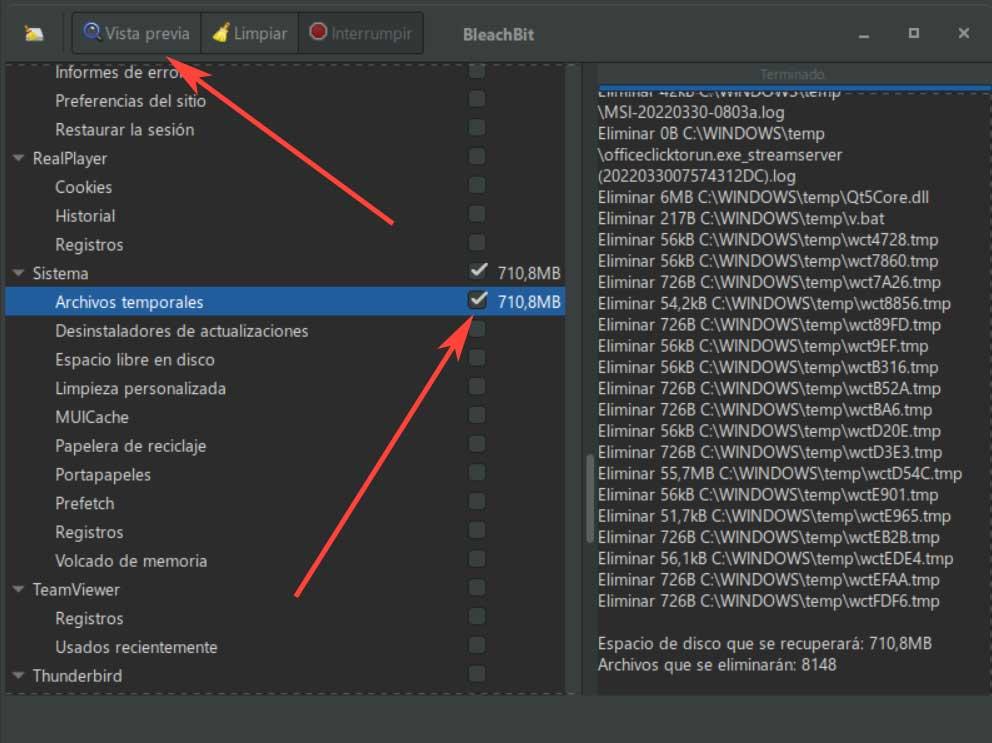
A partir de ese instante y junto a cada una de las entradas que hayamos marcado, veremos el espacio que se liberará más adelante. Evidentemente para lograr este objetivo tendremos que ejecutar la función de limpieza correspondiente con el botón Limpiar. Este movimiento lo podemos llevar a cabo con todas aquellas entradas mostradas de las que deseamos hacer una previsualización antes de liberar espacio.

